Power AutomateでToDo登録(Outlook, Excel)
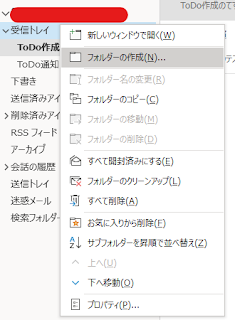
PowerAutomateでToDo登録(Outlook, Excel) Power AutomateでToDo登録をする 前回 Power Automate でToDoリストから通知させるフローを作成しました。 前回の記事はこちら 今回は前回作成したToDoリストにタスクを追加する機能を作成したいと思います。 方法としては少しレガシーですが、outlookのメールに登録したい内容を送信することでExcelのTo0Doリストに追加するようします。 まずは下準備 今回はOutlookを使用してフローを実行させるため、Outlookの設定が必要になります。 必要になるのは「 特定の受信フォルダ 」「 メール割り振り設定 」になります。 特定の受信フォルダ まずはPowerAutomateでメールの受信を検知させるため、専用の受信フォルダの作成が必要になります。 今回は「ToDo作成」という受信フォルダを作成します。 方法は「受信トレイ」で右クリック、「 フォルダーの作成 」を選択。 新しいフォルダが作成されフォルダ名を入力できるようになるので、 ToDo作成 と指定します。 メールの割り振り設定 先ほど作成した「ToDo作成」のフォルダにメールを割振る為に、 仕分けルール の設定を行います。 ここからはお使いのOutlookバージョンやラベル表示によって表示場所がことなるので、適宜調べてから設定を進めてください。 まず、ホームタブを選択し、「 ルール 」⇒「 仕分けルールと通知の管理 」を選択します。 表示されたウィンドウで、「 新し
